介绍
组合图在发表的论文中非常常见,尤其是SCI论文中。将同一部分的图进行AI整合,可以很清楚明了的说明一个问题或者理论。今天,小编给大家写个如何使用AI进行SCI论文组图的教程,这些都是很基础的组图技巧,希望大家学会使用。
软件:
Adobe Illustrator CC 2019
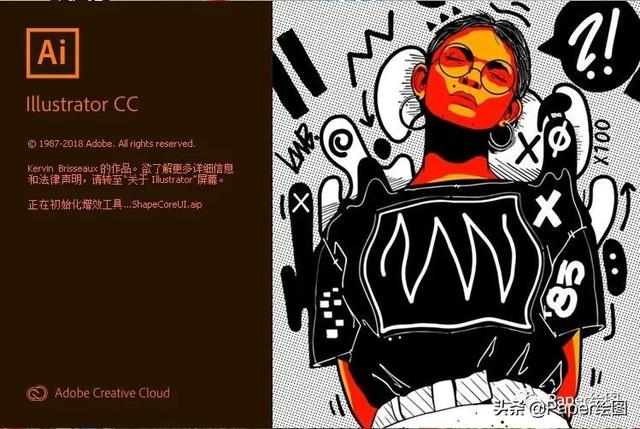
素材
我们先看一下基本的素材,包括一些统计图以及论文中使用的模式图,统计图我已经提前做好了,放在了一个文件夹中;模式图已经提前使用AI做好了,下来我们就看看如何使用AI进行SCI论文组图。统计图
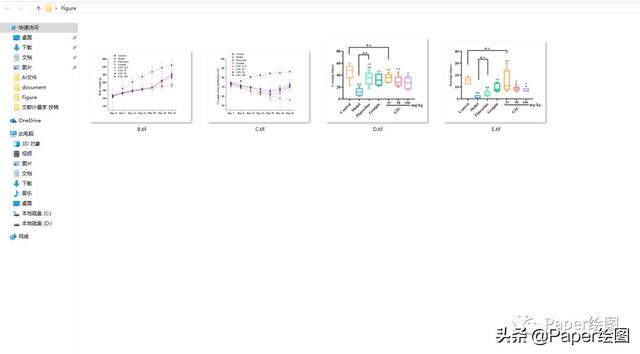
模式图
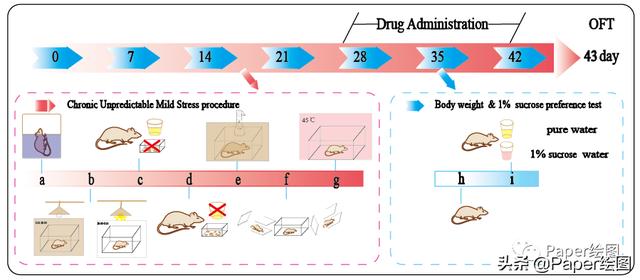
具体教程
1. 打开AI,进行画板的创建
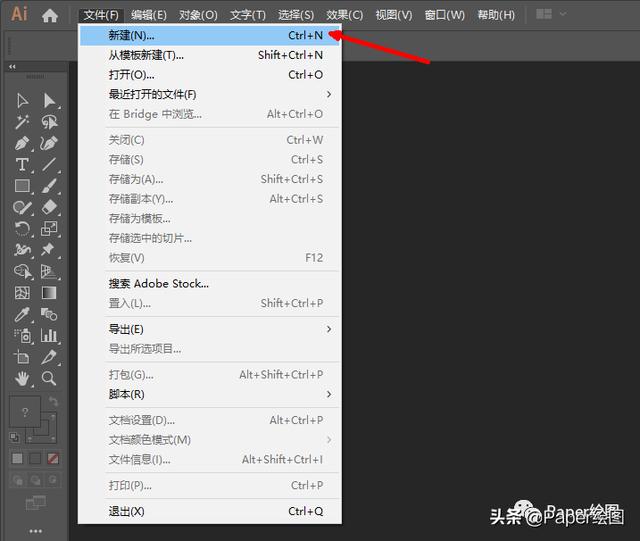
2. 画板参数的设置,这里我们选择通用画板,命名画板名称,选择RGB颜色,选择PPI为300进行创建画板
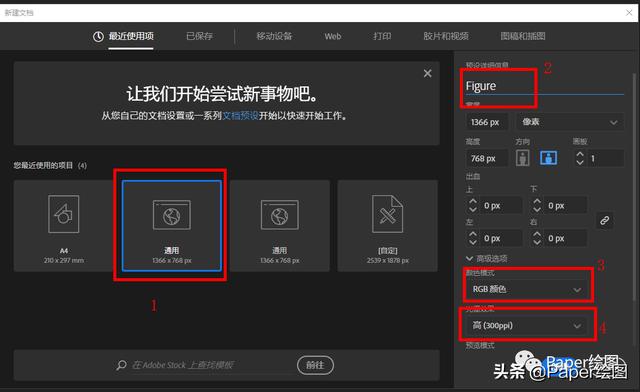
3. 创建好画板之后我们就可以将模式图、以及图片放进来进行排版。我们首先将模式图放进来
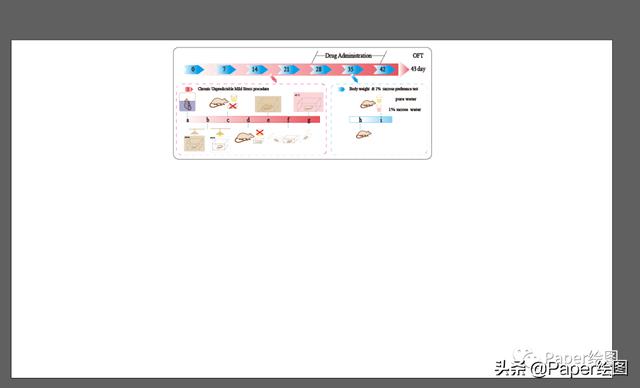
4. 下来我们将四张图片复制进来,记住要选择所有图片,进来之后同比例缩小(按住shift即可同比例缩小)
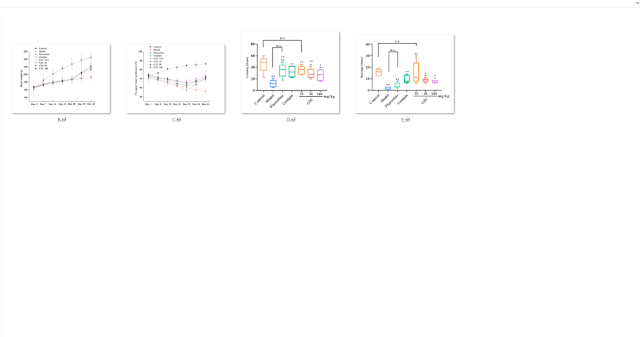

5. 将各个图片进行展开放置
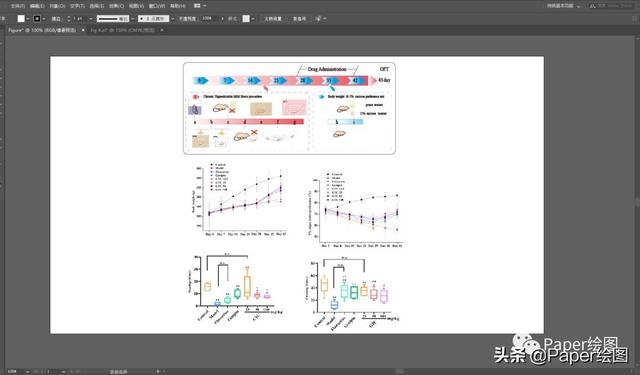
6. 将各个图片嵌入,已防止图片丢失
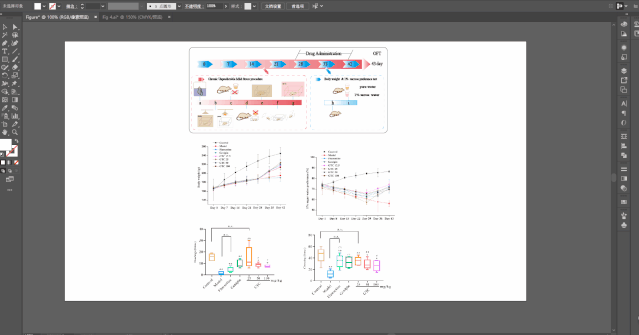
7. 我们将图片首先进行垂直居中对齐
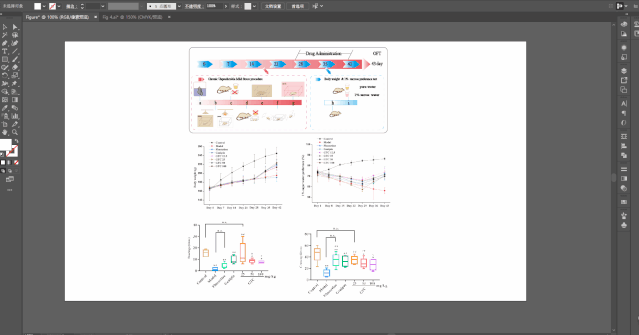
8. 然后将图片进行水平居中对齐
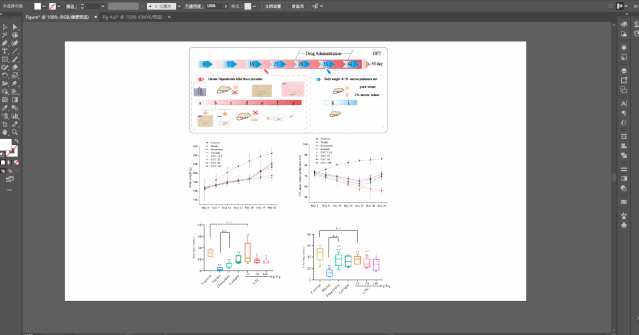
9. 最后给每张图片添加a,b,c,d
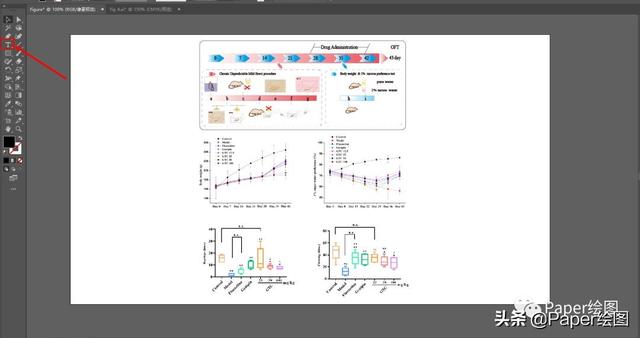
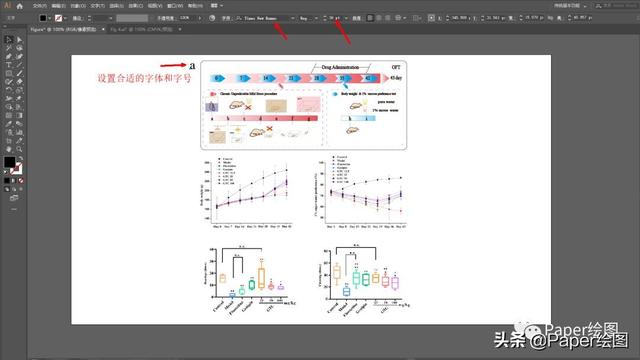
10. 然后点击选择工具,按住Alt进行拖拽,且将其对齐
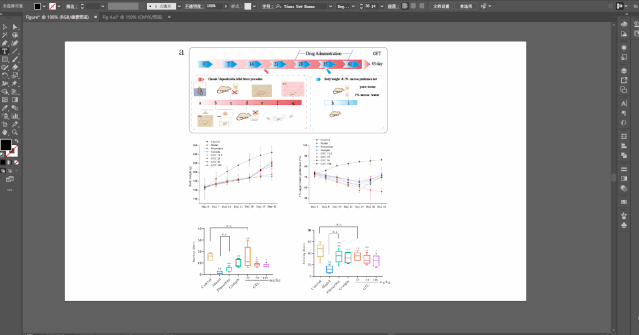
11. 最后,我们首先将AI文件保存,以方便下次修改,按照下面方法进行保存
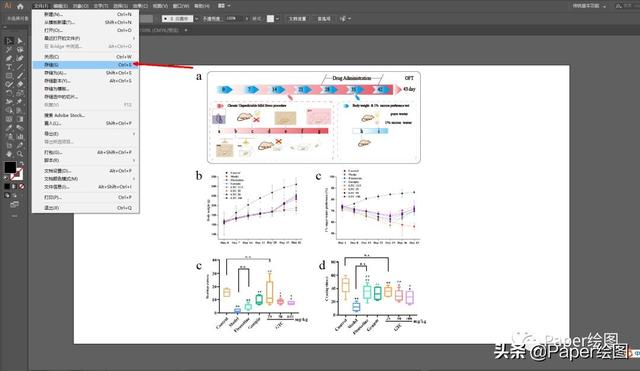
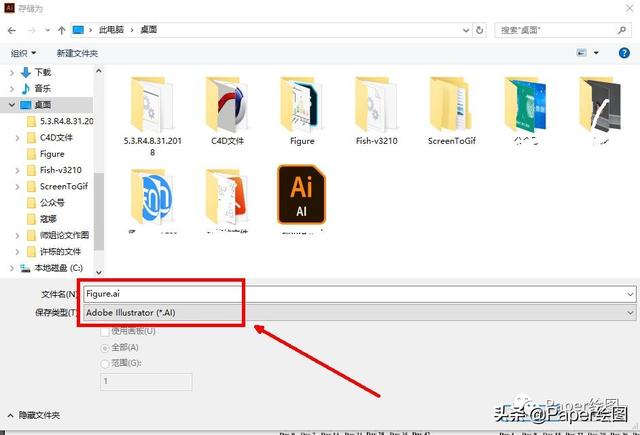
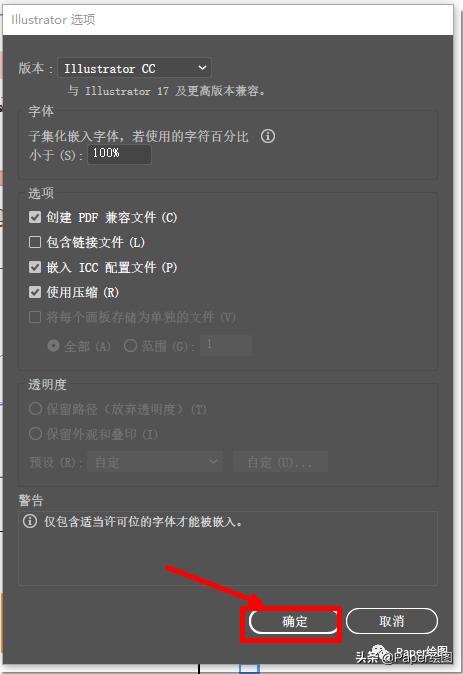
12.将图片进行保存为TIFF格式,300dpi
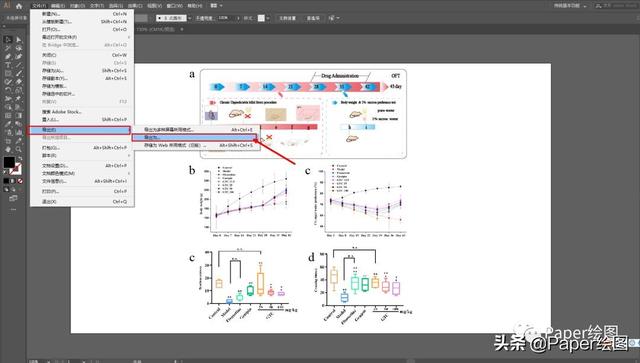
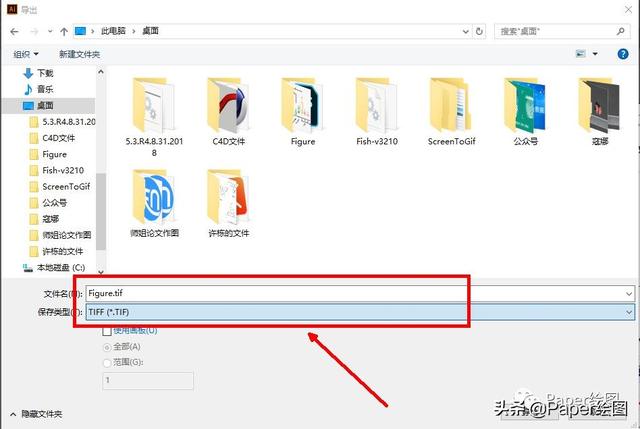
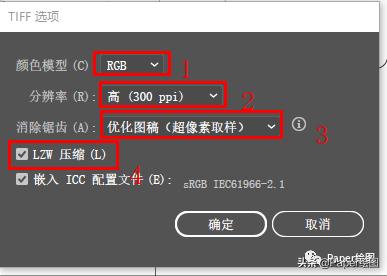
今天就介绍到这里了,如果你觉得好,那为什么不分享给更多的朋友呢?







 本文提供了一篇关于如何使用Adobe Illustrator CC 2019进行SCI论文组合图制作的教程。步骤包括创建RGB画板,导入并排列模式图和统计图,进行图像缩放、对齐以及添加标识,并最终保存为300dpi的TIFF格式。
本文提供了一篇关于如何使用Adobe Illustrator CC 2019进行SCI论文组合图制作的教程。步骤包括创建RGB画板,导入并排列模式图和统计图,进行图像缩放、对齐以及添加标识,并最终保存为300dpi的TIFF格式。

















 被折叠的 条评论
为什么被折叠?
被折叠的 条评论
为什么被折叠?








